
HUAWEi HG658 V2 ACCESS POİNT AYARLARI NASIL YAPILIR? HUAWEi HG658 V2 AP AYARLARI NASIL YAPILIR? HUAWEi MODEMİ ACCESS POiNT OLARAK KULLANMA AYARLARI NASIL YAPILIR? TÜRKCELL SUPERONLİNE MODEMİ ACCESS POİNT OLARAK KULLANMA ADIMLARI HUAWEi HG658 V2 MODEMİ ACCESS POİNT OLARAK KULLANMA
HUAWEi HG658 V2 Modemler Türkcell Süperonline tarafından kampanya kapsamında verilen VDSL özellikli modemlerdir. Modem üzerinden 100 mbite kadar internet bağlantısı almak mümkündür. HUAWEi HG658 V2 modemler 2.4 ghz wifi frekansı ile 300 mbite kadar veri alış verişine imkan vermektedir. HUAWEi HG658 V2 cihazınızı internet bağlantısı için kullanabileceğiniz gibi isterseniz aşağıdaki HUAWEi HG658 V2 ACCESS POİNT AYARLARI’ nı yaparak kablosuz ağınızın genişletilmesi içinde kullanabilirsiniz.
Daha önceki yazılarımızda modem özellikleri ve HUAWEi HG658 V2 Modem Kurulumu hakkında detaylı bilgi paylaşmıştık. İsterseniz aşağıdaki link üzerinden modem kurulum ve kablosuz ayarlar ekranına adım adım ya da youtube kanalımız üzerinden video seçeneği ile ulaşabilirsiniz.
HUAWEi HG658 V2 MODEM KURULUM ADIMLARINA BURADAN ULAŞABİLİRSİNİZ
HUAWEi HG658 V2 Modemimizin Access Point ayarlarını Ethernet kablosu üzerinden yapılandıracağız. Modem ve bilgisayarınız arasına bir Ethernet kablo bağlantısı yaparak çalıştırınız.
Web tarayıcınızın adres satırına 192.168.1.1 yazarak enter butonuna basınız. Açılan kullanıcı adı ve şifre ekranında Kullanıcı adı: admin Şifre: superonline yazarak Oturum Aç butonuna basınız. Şifrenizi kabul etmemesi durumunda modeminizi resetleyerek fabrika ayarlarına alabilirsiniz.
MODEM RESETLEME ADIMLARINA BURADAN ULAŞABİLİRSİNİZ
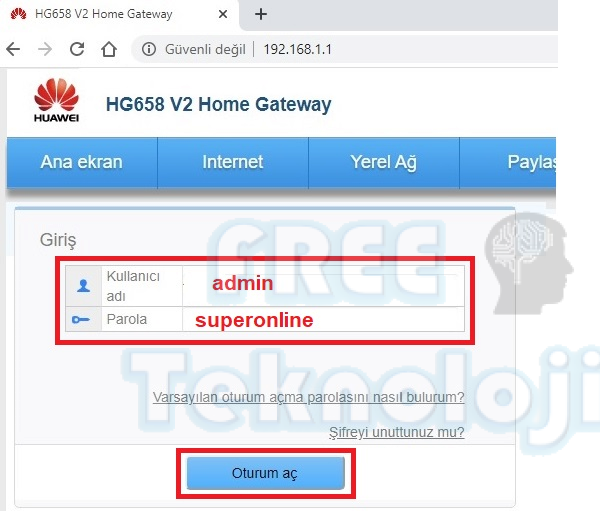
Giriş şifre adımını geçmenizin ardından şifrenizi değiştirip değiştirmek istemediğinizi soran yeni bir ekran gelecektir. Bu ekranda kullanım tercihinizi göre değiştir yapabilirsiniz. Ya da iptal butonuna basarak “superonline” şifrenizin sabit olarak kalmasını sağlayabilirsiniz.
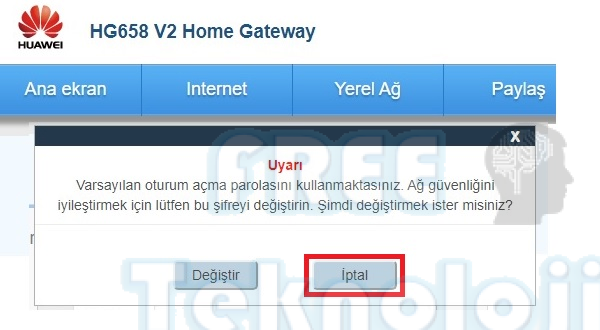
Şifre adımlarından sonra modem arayüz ekranı gelecektir. Bu ekranda öncelikle HG658 V2 ACCESS POİNT imiz için bir kablosuz ağ yapılandırması yapmamız gerekmektedir. Modemin kablosuz ayarları için YEREL AĞ-KABLOSUZ AĞ AYARLARI menülerine tıklayınız.
Açılan ekranda sırası ile;
Temel Ayarlar bölümü altında “Kablosuz Ağ 2.4 Ghz Etkinleştir” seçeneğini işaretleyiniz ve Kaydet butonuna basınız.
Kablosuz Ağ Şifreleme bölümü altında kablosuz ağ adı bölümünde Access Pointiniz için bir kablosuz ağ adı belirleyiniz. Güvenlik modu olarak WPA-PSK/WPA2-PSK seçiniz. Kablosuz Şifresi bölümünde Access Pointiniz için bir kablosuz ağ şifresi belirleyiniz ve kaydet butonuna basınız.
Gelişmiş Ayarlar Bölümü altında kanal bölümünde bir kanal seçimi yaparak kablosuz ağ sinyalinizin kısa mesafede kaliteli sinyal vermesi ya da kablosuz ağ sinyalinizin uzak mesafelere taşınmasını sağlayabilirsiniz. Kanal seçiminizin ardından kaydet butonuna basınız.
Wi-Fi FREKANSLARI VE KANAL MODU SEÇİMİ HAKKINDA DETAYLI BİLGİYE BURADAN ULAŞABİLİRSİNİZ
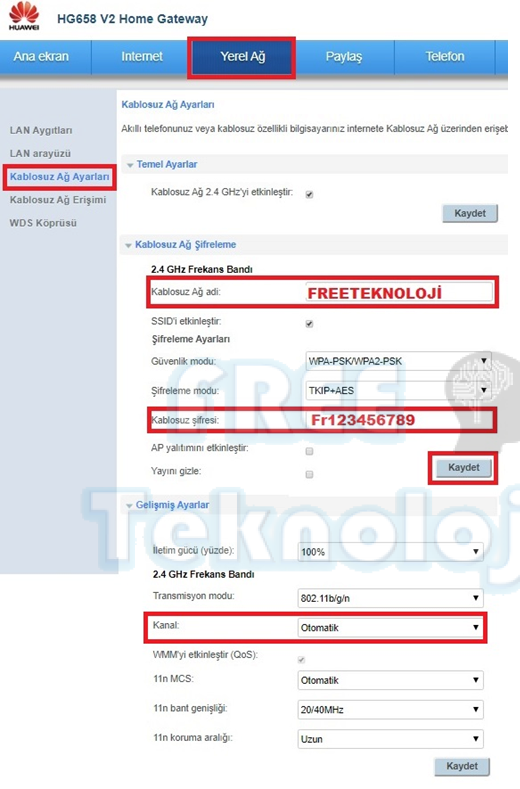
Kablosuz ayarlarınızın ardından modemin köprü işlemleri için İNTERNET-Yönlendirme Kuralları menülerine tıklayınız. Açılan ekranda Dinamik Yönlendirme başlığı altında “br0” seçeneğinin sağ tarafından “Düzenle” butonuna basınız. Aşağı doğru açılan seçenekler arasından İşlem olarak “Etkin” seçeneğini seçiniz. Sürüm bölümünde “Her İkisi” seçeneğini seçiniz ve kaydet butonuna basınız.
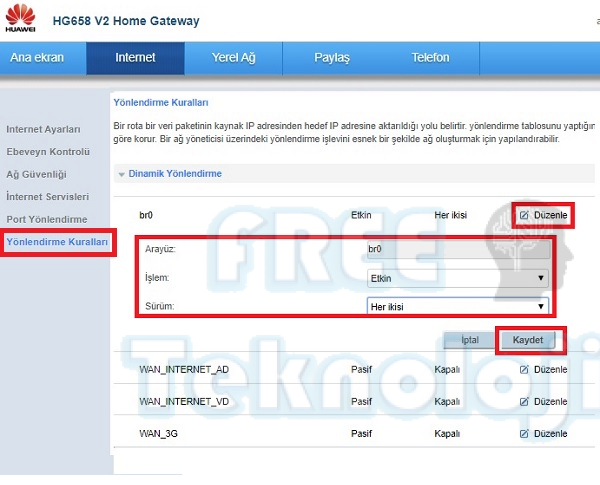
Modemin köprü işlemlerinin ardından modemin DHCP özelliğinin kapatılması gerekmektedir. Bu işlem için YEREL AĞ-LAN ARAYÜZÜ menülerine tıklayınız. Açılan ekranda DCHP SUNCUSU başlığına tıklayınız. Açılan bölümde dhcp sunucusu yanında bulunan tik seçeneğini kaldırınız ve kaydet butonuna basınız.
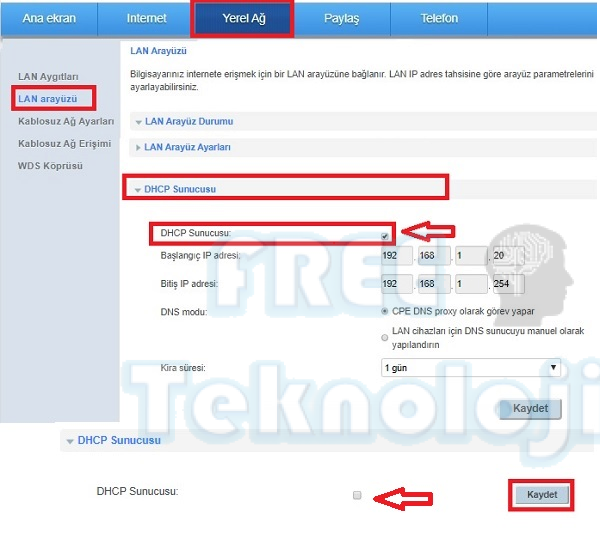
Son aşama olarak YEREL AĞ-LAN ARAYÜZÜ-LAN ARAYÜZ AYARLARI menülerine tıklayınız. Açılan ekranda Ip adresi bölümünde standart olarak 192.168.1.1 olarak gelecektir. Bu alanda eğer ana modeminizin varsayılan ıp adresi (Huawei, Zyxel, Tplink vs…) 192.168.1.1 ise ıp çakışması olmaması için 192.168.1.50 yazabilirsiniz.
Eğer ana modem markanız (Airties vs..) gibi modemlerden ise varsayılan ıp adresi 192.168.2.1 olacaktır.Bu durumda ana modem ile HG658 V2 ACCESS POİNT modemimiz farklı ıp bloğunda olacağı içinaynı bloğa almamız gerekmektedir. Ip adres bölümüne 192.168.2.50 yazarak ana modem ile Access pointimizi aynı ıp bloğuna almış olacağız. Bu işlemin ardından kaydet butonuna basınız.
Önemli Not:Ana modem varsayılan ağ geçidini öğrenmek için bilgisayarınızın sol alt köşesinden arama ekranına cmd yazarak enter butonun basınız. Gelen siyah komut satırında yanıp sönen bölüme ipconfig yazarak enter butonuna basınız. Karşınıza gelen ağ bağlantı ıpleri arasında Default Gateway -Varsayılan Ağ Geçidi bölümünde yazan ıp, sizin ana modem ıp niz olacaktır.
ıp adres değişikliği yaptığımızda modem arayüz ıp değişecektir.
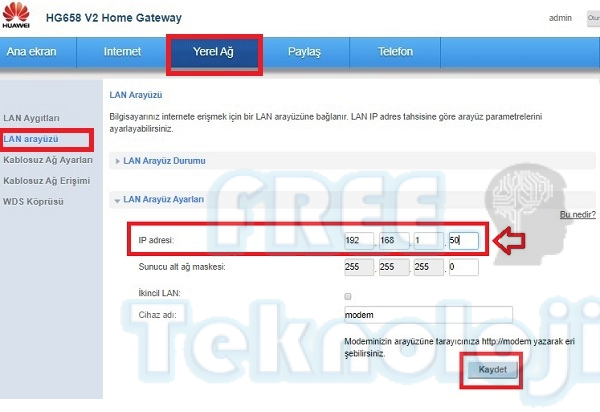
HUAWEi HG658 V2 ACCESS POİNT AYARLARI’ nı tamamladık. Şimdi ana modemin yani internete çıkış yaptığınız modemin herhangi bir lan portundan alacağımız Ethernet bağlantı kablosunu (cat5, cat6) HUAWEi HG658 V2 modemimizde herhangi bir lan portu ile bir birbirine bağlayalım. Aradaki kablo mesafesini 100 metreye kadar arttırabilirsiniz. Kablo mesafesi arttığında kayıpların artacağı unutulmamalıdır. Mümkün olduğunca Access point mesafesi kısa tutulmalıdır.
CAT5, CAT6 ETHERNET BAĞLANTISI NASIL YAPILIR BURADAN ULAŞABİLİRSİNİZ
Modemlerinizi çalıştırdığınızda artık ana modemden almış olduğunuz internet sinyali HUAWEi HG658 V2 üzerinden kablolu ve kablosuz ACCESS POİNT olarak dağıtılmış olacaktır. Bu işlemi yaparak örneğin 2 katlı dairenizde ana modem alt katta HG658 V2 üst katta olsun. Yukarıdaki ayarları yaparak alt katta kullanmış olduğunuz internet bağlantısı üst katta da bire bir kayıpsız şekilde kullanılabilir olacaktır. Üstelik HG658 V2 modemin lan portlarını da ana modemde olduğu gibi diğer Ethernet bağlantılarınız için kullanabilirsiniz.
DAHA DETAYLI VE UYGULAMALI KURULUM ADIMLARINA AŞAĞIDAKİ YOUTUBE KANALIMIZDAN ULAŞABİLİRSİNİZ
